Wir beziehen uns auf die Berichte, jene Dokumente, in denen wir Informationen und Indikatoren in einem Format konzentrieren, das es uns ermöglicht, das Panorama zu sehen, um Entscheidungen zu treffen. Dies macht die Nutzung von Access vollständig.
Wenn wir diesen Informationen und möglicherweise dem Bild jedes Produkts ein lesbares Format beifügen, erhalten wir einen Bericht, den wir Personen vorlegen können, die möglicherweise nichts über interne Codes wissen, aber den Verkaufsbereich verwalten.
Die Berichte in Access 2013 können in vier Ansichten erstellt werden:
Um auf einen Bericht zuzugreifen, müssen wir einfach die Gruppe Berichte im Navigationsbereich suchen . Dort sehen wir die verschiedenen Berichte, die wir gespeichert haben. Wenn wir die Druckansicht geben, können wir eine Vorschau haben:
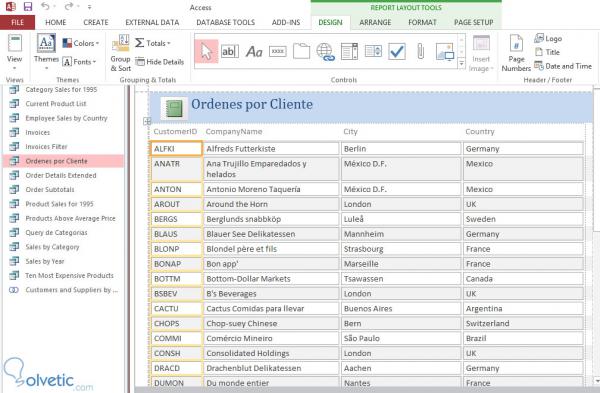
Wenn wir unser Programm weiter untersuchen, sehen wir, dass wir in der Navigationsleiste auch die Möglichkeit haben, die Entwurfsansicht zu öffnen, während wir uns in einem Bericht befinden. Dadurch können wir die Details davon nach unseren Wünschen ändern:
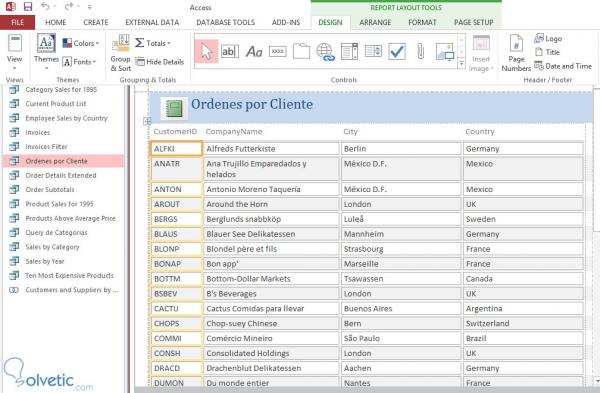
Wenn wir Beobachter sind, werden wir feststellen, dass die Benutzeroberfläche der Erstellung von Formularen sehr ähnlich ist. Wenn wir also bereits mit einander umgehen, wird dies das Verständnis erleichtern, da die Art und Weise, wie das Programm erstellt wird, so ist, dass Es ermöglicht uns sehr ähnliche Verfahren, um die Lernkurve zu reduzieren.
Nach Abschluss dieses Lernprogramms haben wir eine Einführung in die Darstellung der Berichte und ihre Funktionsweise in Access 2013 erhalten . Auf diese Weise können wir in Zukunft neues Wissen aufbauen.